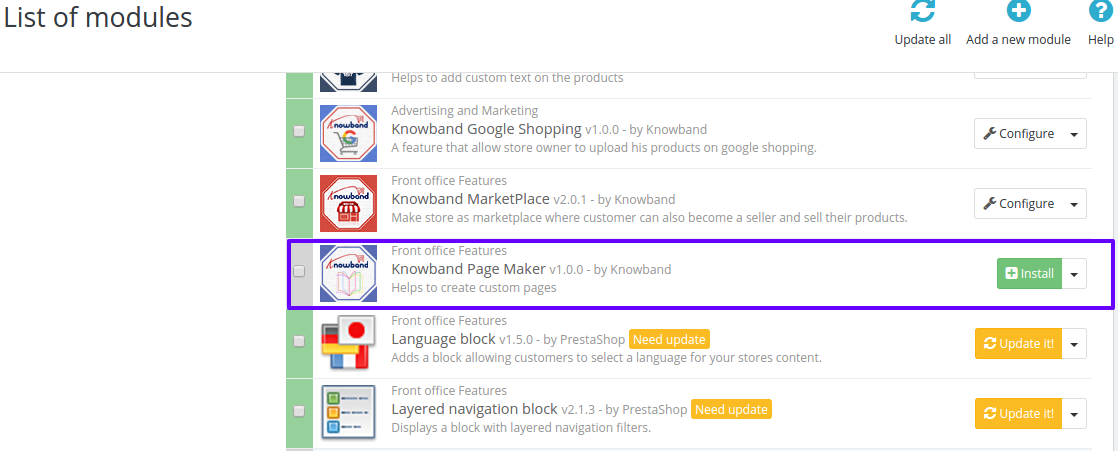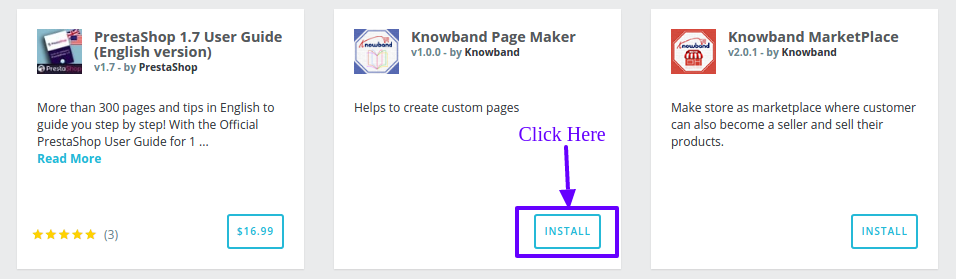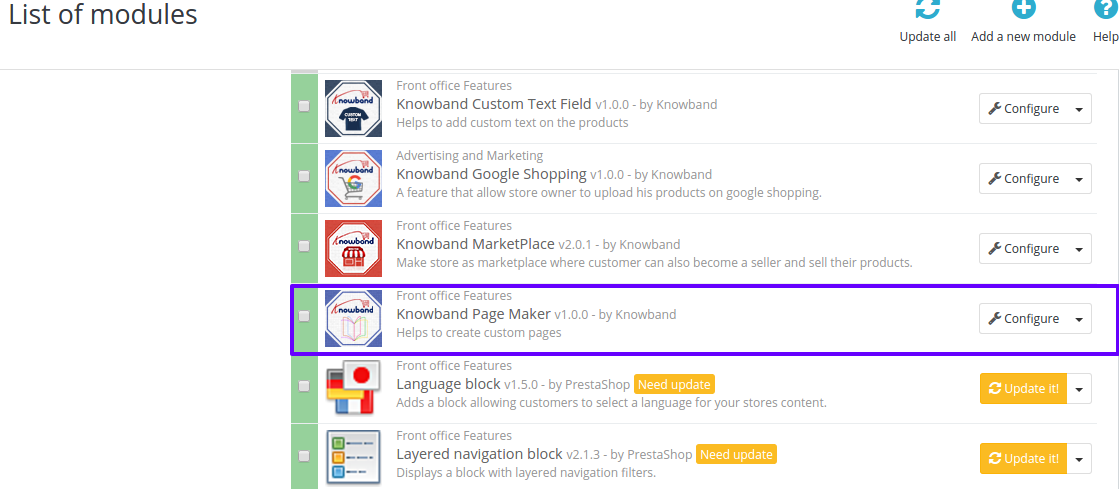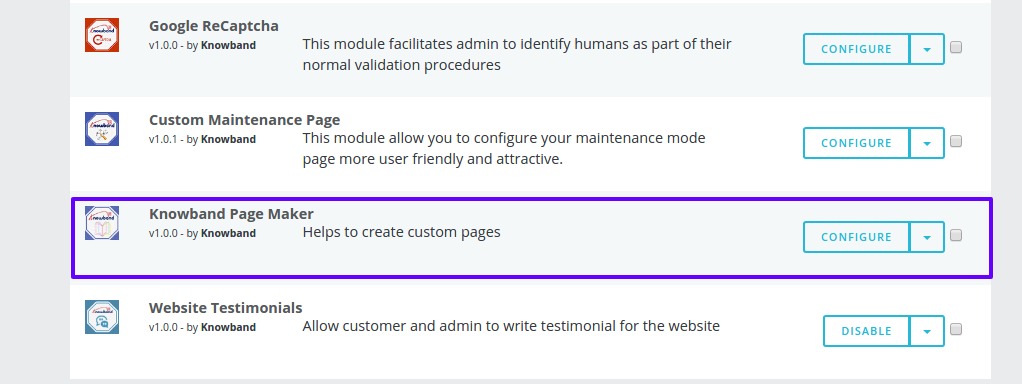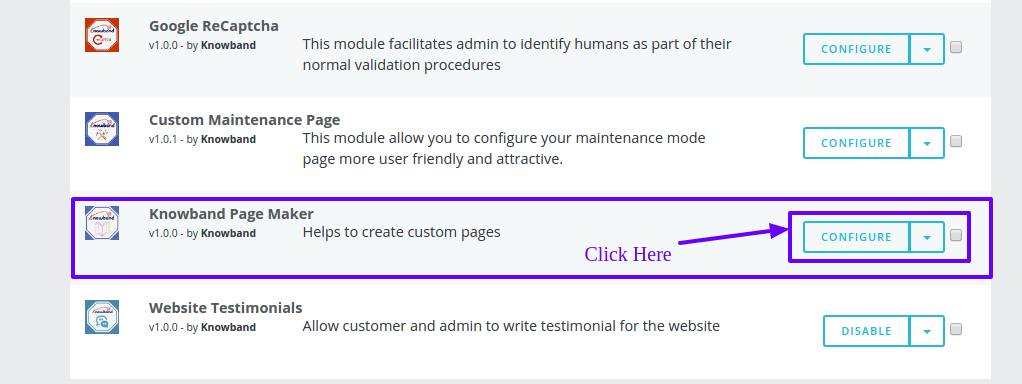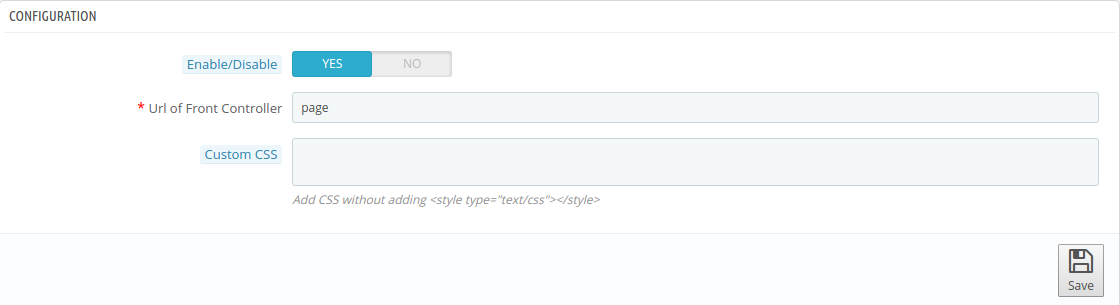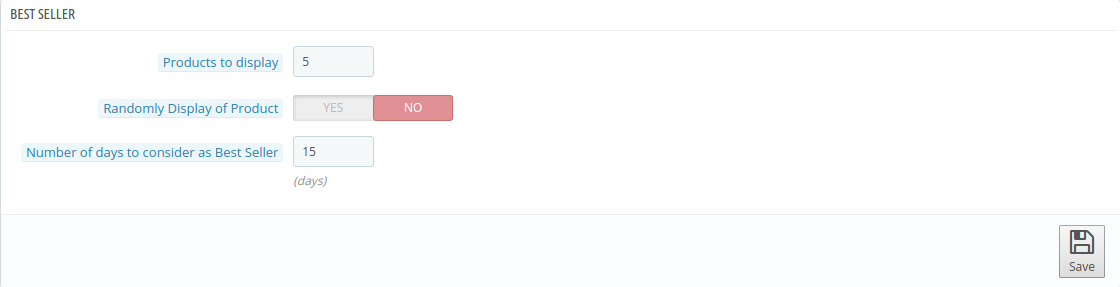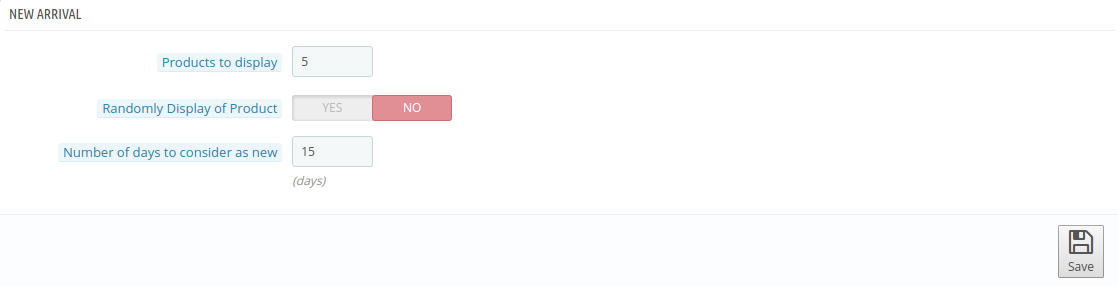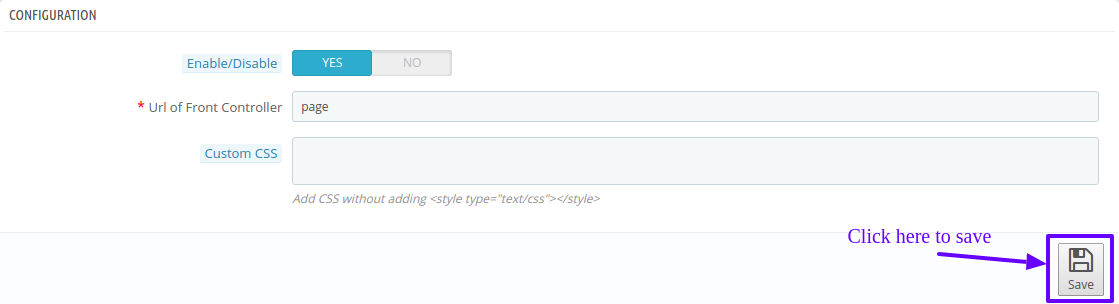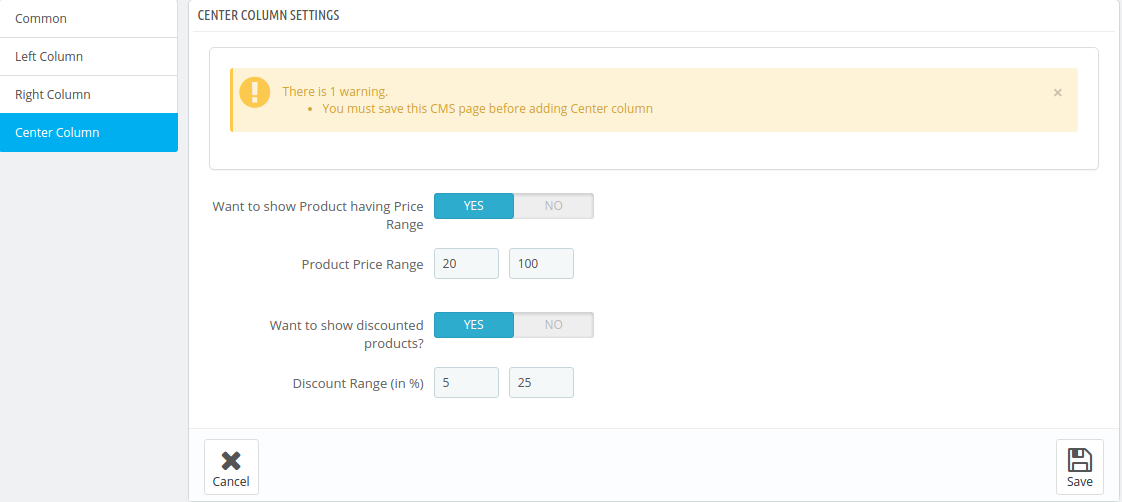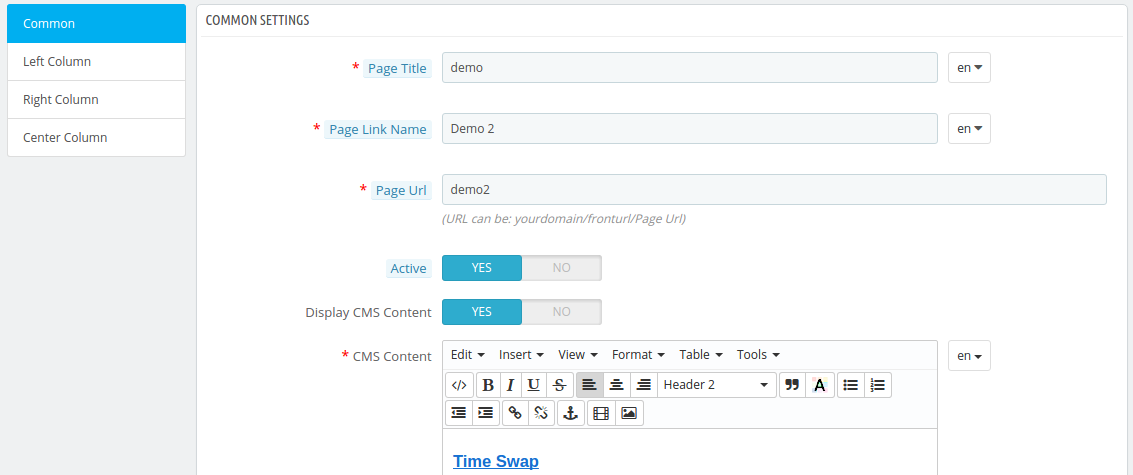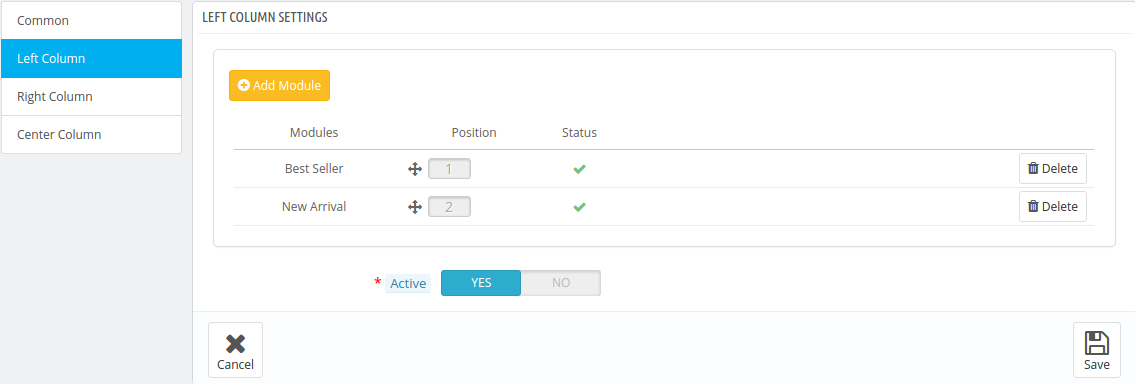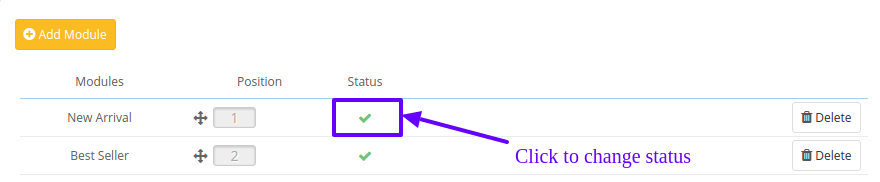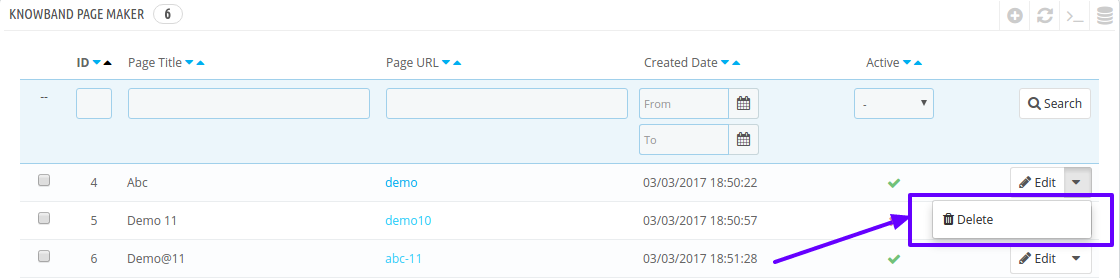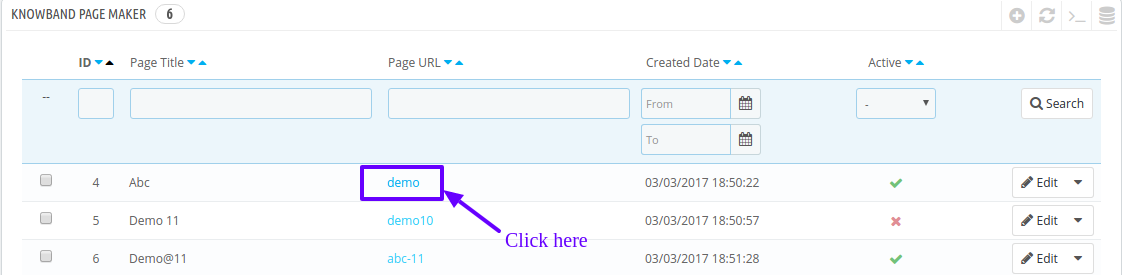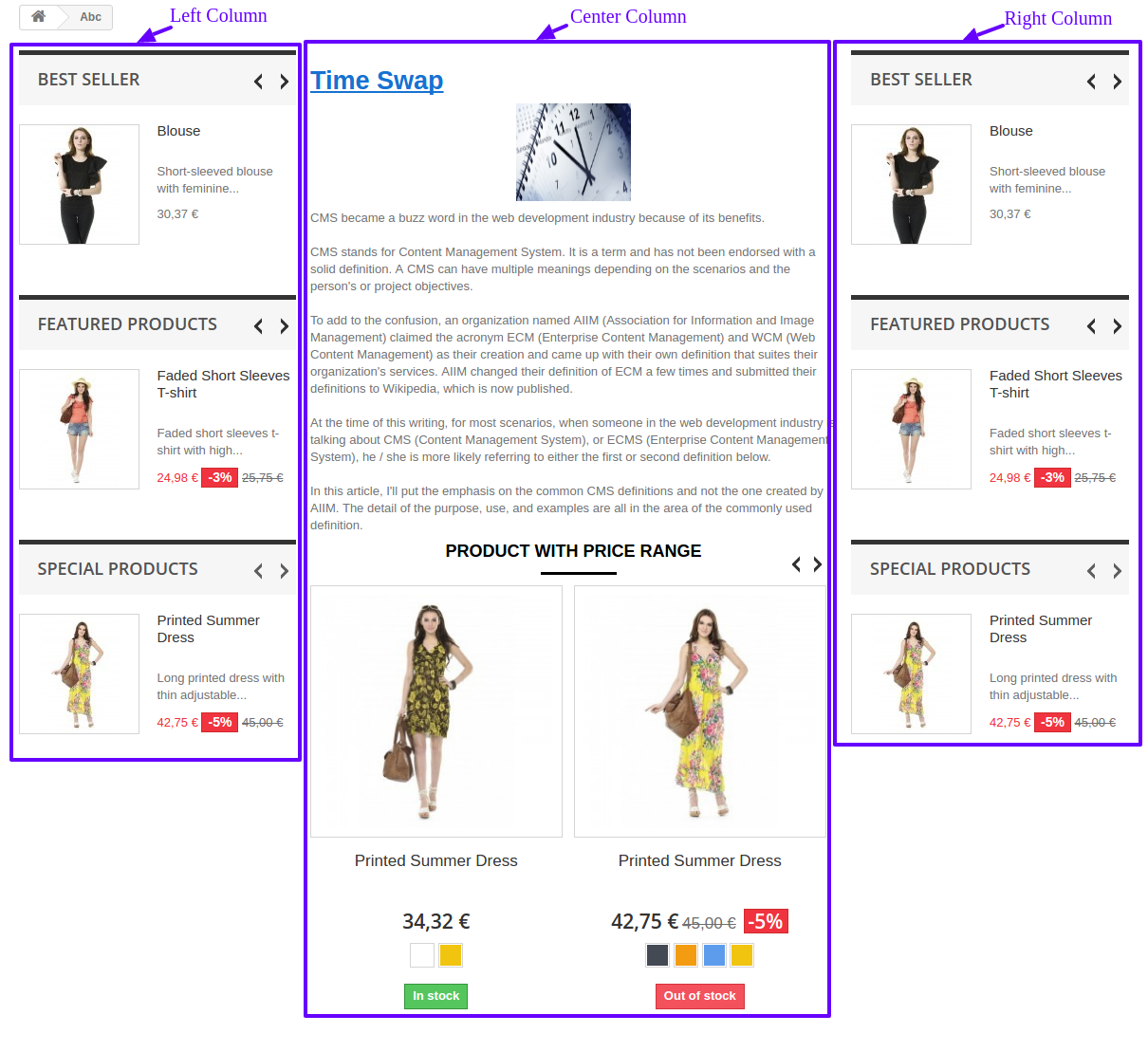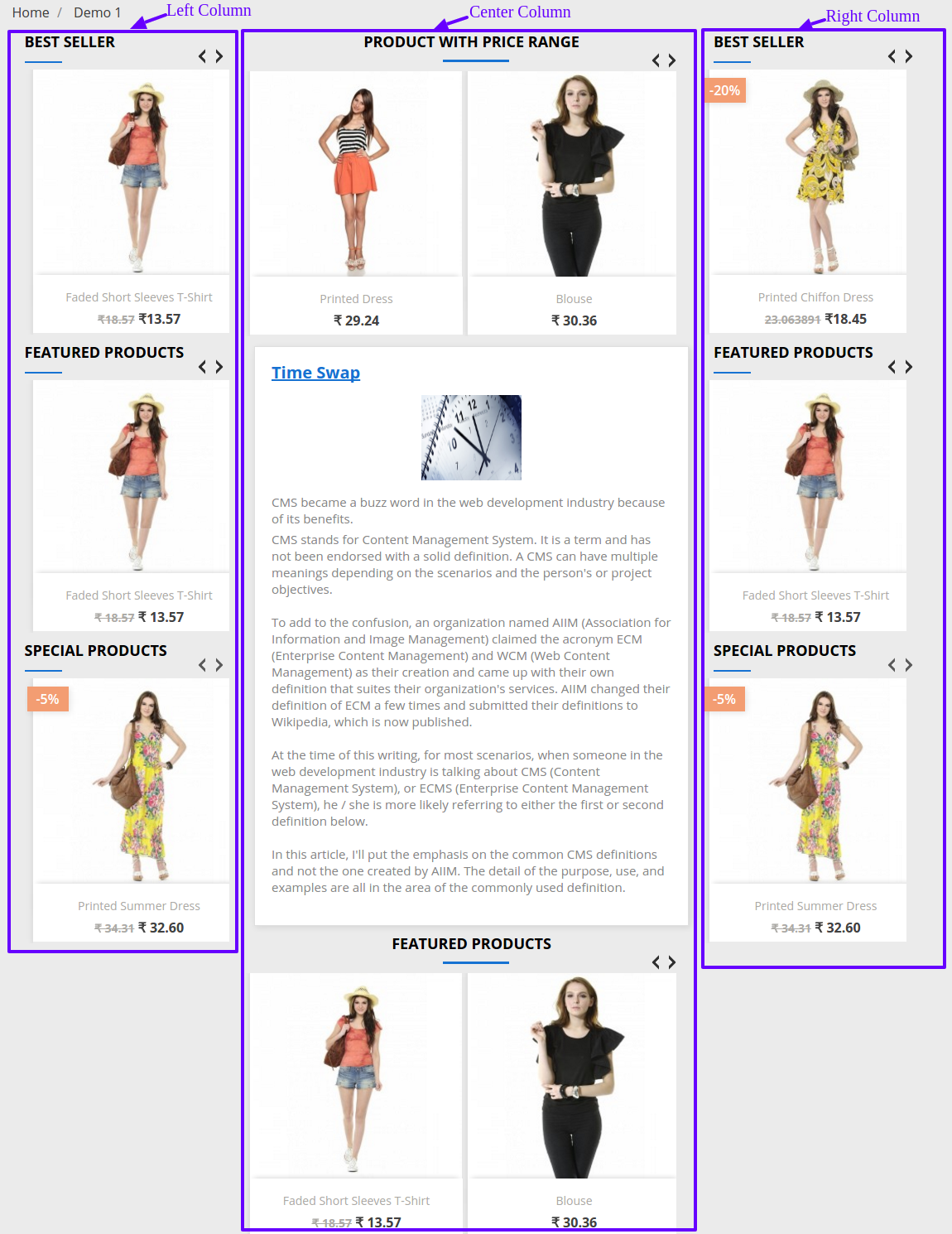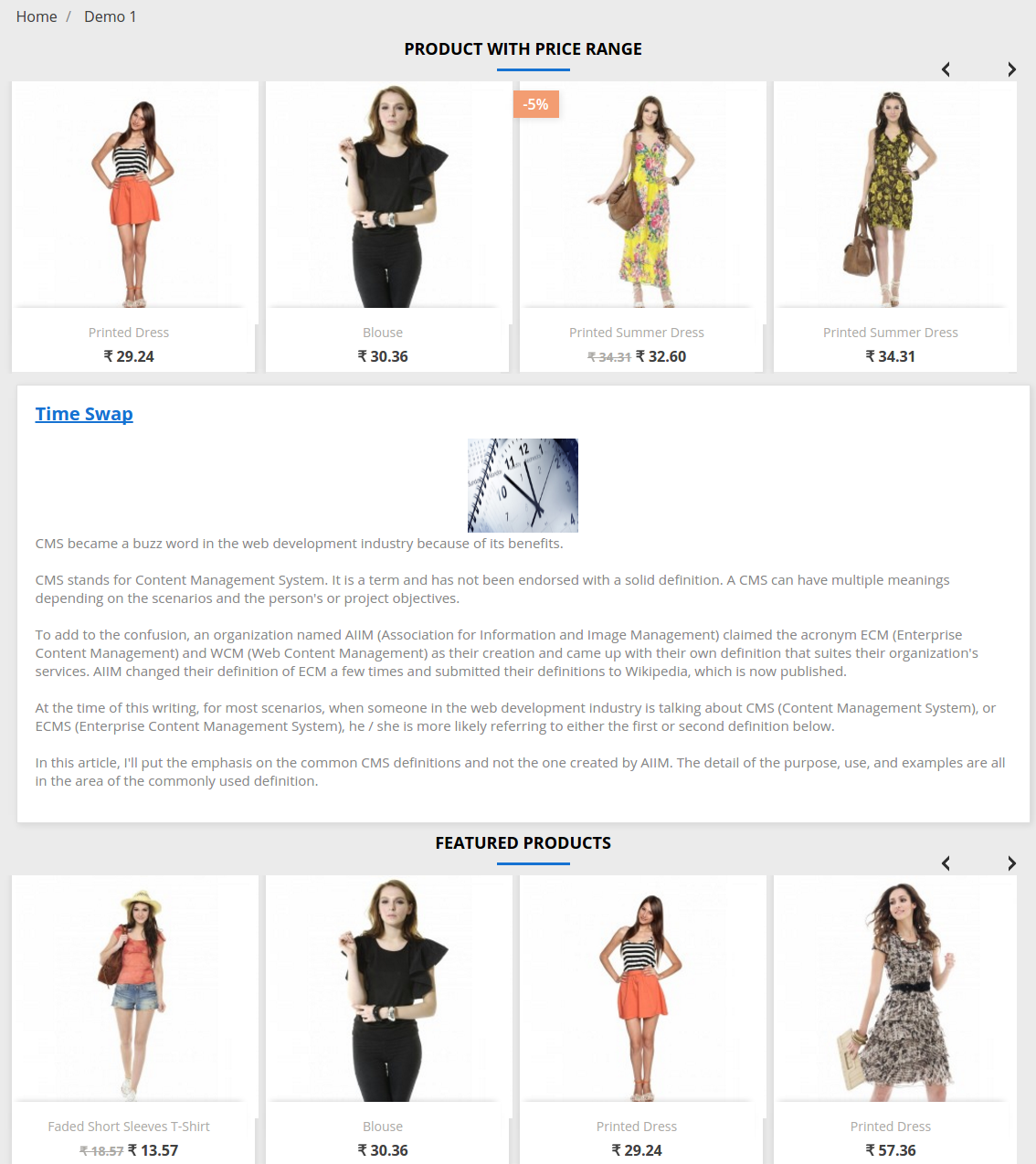Wprowadzenie do Prestashop Page Maker Module:
SOCZEWKI Moduł Prestashop Page Maker od Knowband dostarczy właścicielowi sklepu funkcję, za pośrednictwem której właściciel sklepu może sprawić, aby strona wyglądała jak strona CMS zgodnie z jego potrzebami. Za pomocą tego Prestashop stworzyć funkcję strony, właściciel sklepu może tworzyć wiele stron, na których można wyświetlać banery, blogi, produkty, itp.
Technologia dla rozwoju
Język: PHP
FrameWork: PrestaShop
Instalacja
Instrukcja instalacji
Wykonaj następujące kroki, aby zainstalować moduł Movie Maker Prestashop:
- Skopiuj folder modułu "pagemaker" do katalogu "root_directory / modules /" swojego sklepu za pomocą FTP lub użyj interfejsu prestashop, aby przesłać wtyczkę.
- Po skopiowaniu moduł twórcy stron Wiedzy zostanie umieszczony na stronie z listą modułów w panelu administracyjnym, tak jak pokazano poniżej.
W Prestashop 1.6, jeśli nie możesz znaleźć modułu na liście modułu administratora, spróbuj przeszukać moduł z następującymi szczegółami –
słowo kluczowe: autor stron
Kategoria: funkcja front-office
Przefiltrować przez: Zainstalowany i niezainstalowany / włączony i wyłączony
W Prestashop 1.7 możesz przeszukiwać moduł tworzenia stron Prestashop, wpisując nazwę modułu w polu wyszukiwania na stronie modułu administratora.
Uwaga:
- Po kliknięciu przycisku instalacji pojawi się wyskakujące okienko z komunikatami ostrzegawczymi. Możesz zignorować te wiadomości i iść naprzód. Nie będzie negatywnego wpływu tego komunikatu ostrzegawczego na Twój sklep.
- Po zainstalowaniu modułu strony tworzenia Prestashop, przycisk "configure" będzie znajdował się przed tą wtyczką na stronie z listą modułów, jak pokazano na poniższym ekranie:
Interfejs administracyjny
Moduł tworzenia strony CMS Prestashop można konfigurować, a ustawienia konfiguracji można aktualizować za pomocą interfejsu administratora.
konfiguracja
Aby skonfigurować ten moduł Prestashop, kliknij przycisk "Konfiguruj" na stronie z listą modułów, jak pokazano poniżej:
Po kliknięciu przycisku "Konfiguruj" zostanie wyświetlona strona Konfiguracja programu PageMaker, która zawiera następujące bloki:
- konfiguracja
- Best Seller
- New Arrival
- Produkty specjalne
- Polecane produkty
Poniżej znajduje się opis każdego bloku:
- Konfiguracja: W bloku konfiguracji można skonfigurować ustawienia modułu. Poniżej znajdziesz opis każdego z danych wejściowych:
- Włącz / Wyłącz: To jest włącznik / wyłącznik. Administrator ma opcję Włącz / Wyłącz moduł kompozytor strony. Jeśli jest włączona, tylko ten moduł Prestashop i jego ustawienia będą działać inaczej, nie będzie wpływu tego modułu budującego strony na sklep.
- Adres URL kontrolera frontowego: Dotyczy podrzędnego podrzędnego kontrolera przedniego. Administrator może ustawić adres URL podrzędnego kontrolera frontowego modułu budującego strony, aby strona utworzona przez administratora była wyświetlana jako "twoja_domena / adres URL kontrolera / adresu URL strony"
- Niestandardowe CSS:To pole kreatora stron docelowych Prestashop oferuje pole tekstowe, w którym administrator może dodać swój niestandardowy arkusz CSS na wszystkich stronach utworzonych przez administratora.
- Najlepszy sprzedawca:?Możesz skonfigurować ustawienia dla bloku "Najlepszy sprzedawca", który będzie wyświetlany na przednim końcu modułu tworzenia stron. Poniżej znajdziesz opis każdego pola wprowadzania:
- Produkty do wyświetlenia:W tym polu kreatora stron docelowych Prestashop, administrator musi wprowadzić liczbę produktów, które mają być wyświetlane w "Best Seller block" dla interfejsu użytkownika. Domyślnie będą to produkty 5.
- Losowe wyświetlanie produktu: To jest włącznik / wyłącznik tej wtyczki Prestashop. Administrator ma możliwość włączenia / wyłączenia tego modułu modułu strony. Jeśli ta opcja jest włączona, tylko produkty będą wyświetlane losowo, w przeciwnym razie będą wyświetlane na podstawie najlepszego sprzedawcy z przodu.
- Liczba dni do uznania za najlepszego sprzedawcę:W tym polu Prestashop stworzyć stronę, administrator musi wprowadzić liczbę dni, od których należy uważać produkt bestseller. Domyślnie będzie to 15 dni.
- Nowy przyjazd: Możesz skonfigurować ustawienie dla bloku "Najlepszy sprzedawca", który będzie wyświetlany na interfejsie modułu strony docelowej. Poniżej znajdziesz opis każdego pola wprowadzania:
- Produkty do wyświetlenia:W tym polu tekstowym modułu tworzenia strony CMS Prestashop, administrator musi wprowadzić liczbę produktów do wyświetlenia w bloku "New Arrival" na przednim końcu. Domyślnie będą to produkty 5.
- Losowe wyświetlanie produktu: To jest włącznik / wyłącznik. Administrator ma możliwość włączenia / wyłączenia tego pola wtyczki generatora stron. Jeśli jest włączona, wtedy tylko produkty będą wyświetlane losowo, inaczej będą wyświetlane w zależności od daty przyjazdu na przednim końcu.
- Liczba dni, które należy uznać za nowe:W tym polu tekstowym Prestashop utwórz moduł strony, administrator musi wprowadzić liczbę dni, od której można rozważyć nowy produkt. Domyślnie będzie to 15 dni.
- Produkt specjalny:Możesz skonfigurować ustawienie bloku "Produkt specjalny", który będzie wyświetlany na początku tego dodatku do Prestashop. Poniżej znajdziesz opis każdego pola wprowadzania:
- Produkt do wyświetlenia: W tym polu modułu budującego strony Prestashop administrator musi wprowadzić liczbę produktów do wyświetlenia w bloku "Produkt specjalny" na przedniej stronie. Domyślnie będą to produkty 5.
- Losowe wyświetlanie produktu:To jest włącznik / wyłącznik dodatku do budowania stron Prestashop. Administrator ma opcję włączenia / wyłączenia tego pola. Jeśli jest włączona, wtedy tylko produkty będą wyświetlane losowo w inny sposób, będą wyświetlane w zależności od daty przyjazdu na przednim końcu.
- Polecane produkty:?Możesz skonfigurować ustawienie dla bloku "Polecane produkty", który będzie wyświetlany na przednim końcu modułu Prestashop. Poniżej znajdziesz opis każdego pola wprowadzania:
- Produkty do wyświetlenia:Jest to pole tekstowe wtyczki do tworzenia stron CMS Prestashop, w której administrator musi wprowadzić liczbę produktów, które mają być wyświetlane w bloku "Produkt specjalny" dla interfejsu użytkownika. Domyślnie będą to produkty 5.
- Losowe wyświetlanie produktu:To jest włącznik / wyłącznik wtyczki do tworzenia strony Prestashop. Administrator ma opcję włączenia / wyłączenia tego pola. Jeśli ta opcja jest włączona, tylko produkty będą wyświetlane losowo w inny sposób, będą wyświetlane w zależności od daty przyjazdu w interfejsie użytkownika.
- Kategoria produktu:W tym polu modułu budującego strony programu Prestashop administrator musi wprowadzić identyfikator kategorii, aby produkty odwzorowane na identyfikator kategorii były wyświetlane w bloku "Polecane produkty". Po wypełnieniu formularza kliknij przycisk "Zapisz". obecny w dowolnym bloku, jak pokazano poniżej.
Potwierdzi każde wejście do formularza przed zapisaniem w systemie. Jeśli wystąpi jakiś błąd / problem, zostanie wyświetlony w sposób przedstawiony poniżej:
Jeśli nie wystąpi błąd / problem, zapisze dane formularza w systemie i wyświetli komunikat o pomyślnym zakończeniu, jak pokazano poniżej:
Kreator stron:
Ta sekcja modułu strony tworzenia Prestashop zarządza stronami. Administrator może tworzyć nowe strony, aktualizować istniejące strony i usuwać strony Pagemaker. Administrator może znaleźć menu o nazwie "Kreator stron" w lewym panelu administracyjnym, jak pokazano poniżej:
Po kliknięciu "Kreator stron" w menu administracyjnym lista Kreatora stron dodana przez administratora jest otwarta, jak pokazano poniżej:
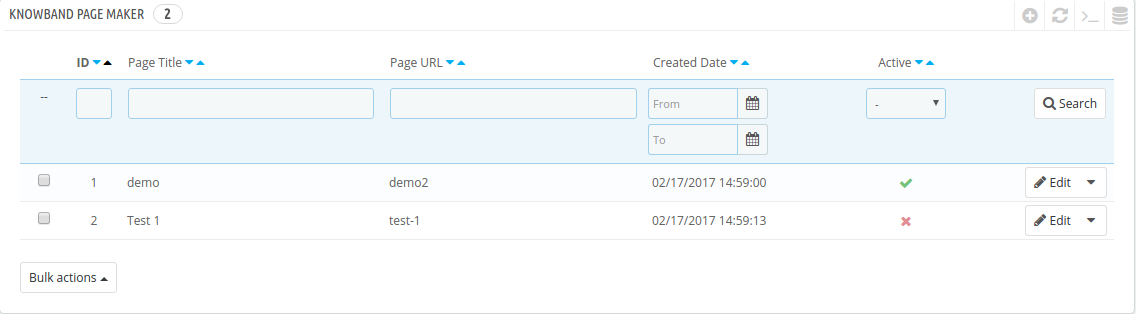
Dostępnych jest również kilka innych filtrów w celu filtrowania listy stron, jak pokazano na powyższym zrzucie ekranu.
Administrator może również włączać i wyłączać strony za pomocą działań zbiorczych. Jeśli strona jest wyłączona, ta strona nie będzie widoczna na froncie sklepu. Administrator może włączyć / wyłączyć stronę, klikając "Zaznacz" lub "Krzyż" w polu "Aktywne" listy dla danej strony.
Jak utworzyć nową stronę:
Poniżej przedstawiono czynności, które należy wykonać, aby dodać nową stronę przy pomocy tego dodatku do systemu Prestashop:
- Kliknij menu "Kreator stron" w menu administratora.
- Zostanie wyświetlona strona, na której zostaną dodane już dodane Strony (jeśli istnieją). Kliknij "+" (Ikona plus – jak pokazano na powyższym zrzucie ekranu).
- Przekieruje administratora na nową stronę, na której zostanie wyświetlony formularz z polem wprowadzania danych (zrzut ekranu pokazano poniżej).
- Wypełnij następujące opisane pola wprowadzania wielu formularzy:
Istnieją cztery formularze wyświetlane w czterech różnych kartach, jak pokazano powyżej.
- ?Common Settings:
- Tytuł strony: Wprowadź tytuł strony, który może być wyświetlany na górze strony.
- Nazwa łącza strony: Wprowadź tekst, który można wyświetlić jako link w nagłówku menu przedniego końca.
- Strona URL: To pole kreatora stron docelowych umożliwia administratorowi wprowadzenie prawidłowego i odrębnego adresu URL podstrony dla strony.
- Aktywny: Domyślnie jest "ON". Administrator może wyłączyć / włączyć wyświetlanie strony z przodu, wyłączając / włączając
- Wyświetl zawartość CMS: Domyślnie to pole strony tworzenia Prestashop jest "WŁĄCZONE". Administrator może wyłączyć / włączyć wyświetlanie strony na pierwszej stronie, wyłączając / włączając
- Treść CMS: Domyślnie jest "ON". Administrator może wyłączyć / włączyć wyświetlanie treści CMS zapisanych w polu "Treść CMS" na stronie.
- Wyświetl w nagłówku menu: Domyślnie jest "OFF". Administrator może dodać łącze do strony w menu nagłówka strony przedniej, włączając to pole.
- Lewa kolumna:
To ustawienie dotyczy lewej kolumny wyświetlanej na stronie z przodu, jak pokazano poniżej:
Istnieje blok, aby dodać "Moduły" dla lewej kolumny, które mogą być wyświetlane po dodaniu strony.
Aktywny: Domyślnie jest to "WŁ". Administrator może dodawać lub usuwać lewą kolumnę wyświetlaną na stronie z przodu, włączając ON / OFF.
- Prawa kolumna:
To ustawienie modułu budującego strony programu Prestashop dotyczy prawej kolumny wyświetlanej na stronie na przedniej stronie, jak pokazano poniżej:
Istnieje blok, aby dodać "Moduły" dla prawej kolumny, które mogą być wyświetlane po dodaniu strony.
Aktywny: Domyślnie jest to "WŁ". Administrator może dodawać lub usuwać prawą kolumnę wyświetlaną na stronie z przodu, włączając ON / OFF.
- Kolumna środkowa:
To ustawienie dotyczy kolumny środkowej wyświetlanej na stronie z przodu, jak pokazano poniżej:
Istnieje blok, aby dodać "Moduły" dla prawej kolumny, które mogą być wyświetlane po dodaniu strony. "Chce pokazać
- Produkt mający przedział cenowy: Domyślnie jest to "WŁ". Administrator może wyłączyć / włączyć wyświetlanie zakresu cenowego w środkowej kolumnie.
- Zakres cen produktów: Domyślnie Zakres cen wynosi od 20 do 100. Administrator może ustawić zakres cen produktów, które mają być wyświetlane w bloku cenowym w środkowej kolumnie.
- Chcesz pokazać produkty ze zniżką: Domyślnie jest to "WŁ". Administrator może wyłączyć / włączyć wyświetlanie bloku rabatów produktów w środkowej kolumnie.
- Zakres rabatu: Domyślnie zakres rabatu wynosi 5 do 20%. Administrator może ustawić zakres rabatu dla produktów do wyświetlenia w bloku Zniżka produktu w środkowej kolumnie.
Po wypełnieniu formularza administrator może kliknąć przycisk "Zapisz", aby dodać nową stronę lub kliknąć przycisk "Anuluj", aby powrócić do strony z listą.
- ? Jeśli klikniesz przycisk Zapisz, to sprawdzenie poprawności podanych danych i zapisanie szczegółów w systemie, jeśli będzie prawidłowe.
Jak edytować stronę:
Postępując zgodnie z instrukcjami, aby edytować stronę z systemu-
- Kliknij menu "Kreator stron" w menu administracyjnym.
- Zostanie wyświetlona strona, na której zostaną dodane już dodane strony (jeśli istnieją). Kliknij wyświetlony link "Edytuj" odpowiadający każdej stronie.
- Przekieruje administratora na nową stronę, na której zostaną wyświetlone formularze z już wypełnionym polem wprowadzania. Administrator może po prostu zaktualizować wartości i zapisać szczegóły, klikając przycisk "Zapisz".
Poniżej zrzut ekranu Edytuj sekcję:
Dodaj moduł:
- Kliknij dowolne ustawienie kolumny, takie jak lewa kolumna. Wyświetlony zostanie formularz kolumnowy.
- Aby dodać moduł, kliknij przycisk "Dodaj moduł", jak pokazano poniżej:
- Jeśli jest więcej dostępnych modułów, pojawi się okno wyboru, aby dodać moduł, w przeciwnym razie wyświetli się komunikat o błędzie "Nie ma modułu więcej".
- Po wybraniu modułu kliknij przycisk "Dodaj moduł". Doda moduł z komunikatem o powodzeniu.
Możesz znaleźć scrrenshota, aby dodać moduł w ustawieniu kolumny:
Zmień pozycję:
- Kliknij dowolne ustawienie kolumny, takie jak Lewa kolumna. Wyświetlony zostanie formularz z lewej kolumny.
- Aby zmienić pozycję dowolnego istniejącego wiersza, przeciągnij go do żądanej pozycji i upuść.
- Następnie aktualizuje aktualną pozycję każdego z istniejących modułów, wyświetlając komunikat o powodzeniu.
Możesz zobaczyć zrzut ekranu jak poniżej:
Zmień status modułu:
- Kliknij dowolne ustawienie kolumny, takie jak Lewa kolumna. Wyświetlony zostanie formularz z lewej kolumny.
- Jeśli dodano moduły, wyświetl ikonę zaznaczenia Włączone, a ikona przekreślenia wyświetlona jako Wyłączona w kolumnie Stan.
- Aby zmienić status istniejących modułów, kliknij ikonę wyświetlaną w kolumnie "Status" odpowiadającej konkretnemu modułowi.
- Jeśli jest już włączony, zmienia się na ikonę "Krzyż", w przeciwnym razie ikona "Zaznacz" z wyświetlaniem wiadomości.
Możesz zobaczyć zrzut ekranu jak poniżej:
Jak usunąć stronę:
- Kliknij menu "Kreator stron" w menu administracyjnym.
- Zostanie wyświetlona strona, na której zostaną dodane już dodane strony (jeśli istnieją). Kliknij link "Usuń" pod wyświetlonym menu rozwijanym odpowiadającym każdej stronie.
- Następnie system potwierdzi administratora przed usunięciem, prosząc "Usuń wybrany element". Jeśli klikniesz "Tak", spowoduje to usunięcie strony.
Możesz zobaczyć zrzut ekranu jak poniżej:
Jak uzyskać dostęp do strony:
- Kliknij menu "Kreator stron" w menu administracyjnym.
- Zostanie wyświetlona strona, na której zostaną dodane już dodane strony (jeśli istnieją).
- Kliknij link w kolumnie "URL strony" odpowiadającej konkretnej stronie. Następnie otwiera utworzoną stronę dla pierwszej strony w nowej karcie.
Możesz zobaczyć zrzut ekranu jak poniżej:
Moduł czołowy
Po włączeniu modułu tworzenia strony CMS Prestashop, użytkownik z przodu może zobaczyć dodaną stronicę ręcznie wprowadzając adres URL w pasku adresu lub utworzyć łącze do strony.
- Stronę z włączoną kolumną można wyświetlić w sposób przedstawiony poniżej:
- Strona z włączoną jedną kolumną, jak pokazano poniżej:
- Strona bez kolumny, jak pokazano poniżej:
Wjak działa ta wtyczka Prestashop Page Builder firmy Knowband:
[umieść] https://www.youtube.com/watch?v=UnxrntEv7CE [/ embed]
Znajdź więcej szczegółów na ten temat Wtyczka Prestashop tutaj:
Link modułu: https://www.knowband.com/prestashop-page-maker
Demonstracja administratora: https://ps.knowband.com/demo4/16/admin1/index.php?controller=AdminLogin&token=ffa17b0c72ff8c0ab7cf3e344c5ae4fc&redirect=AdminModules&demo_lang=en
Frontowe demo: https://ps.knowband.com/demo4/16/en/page/demo-page